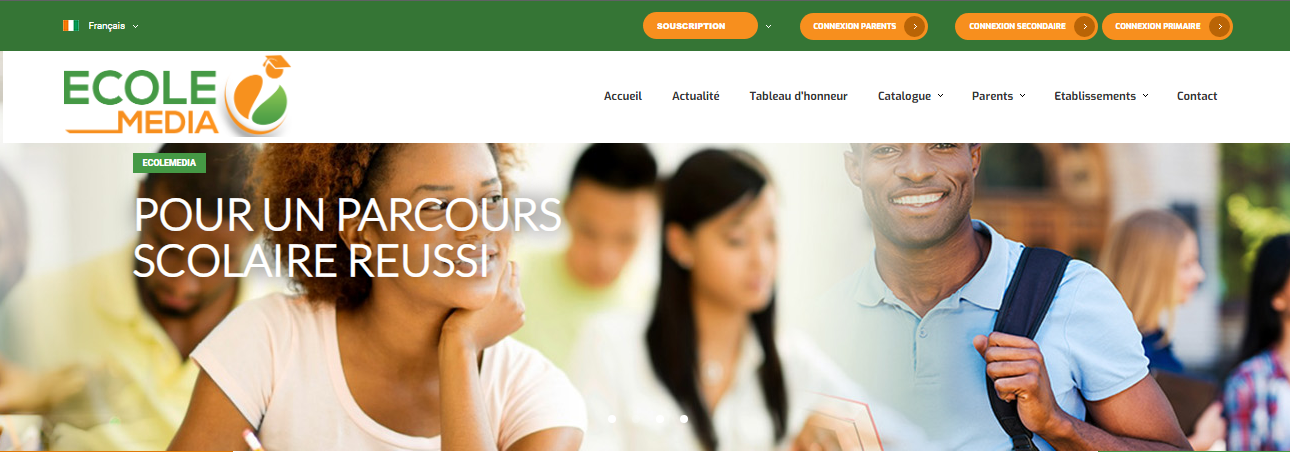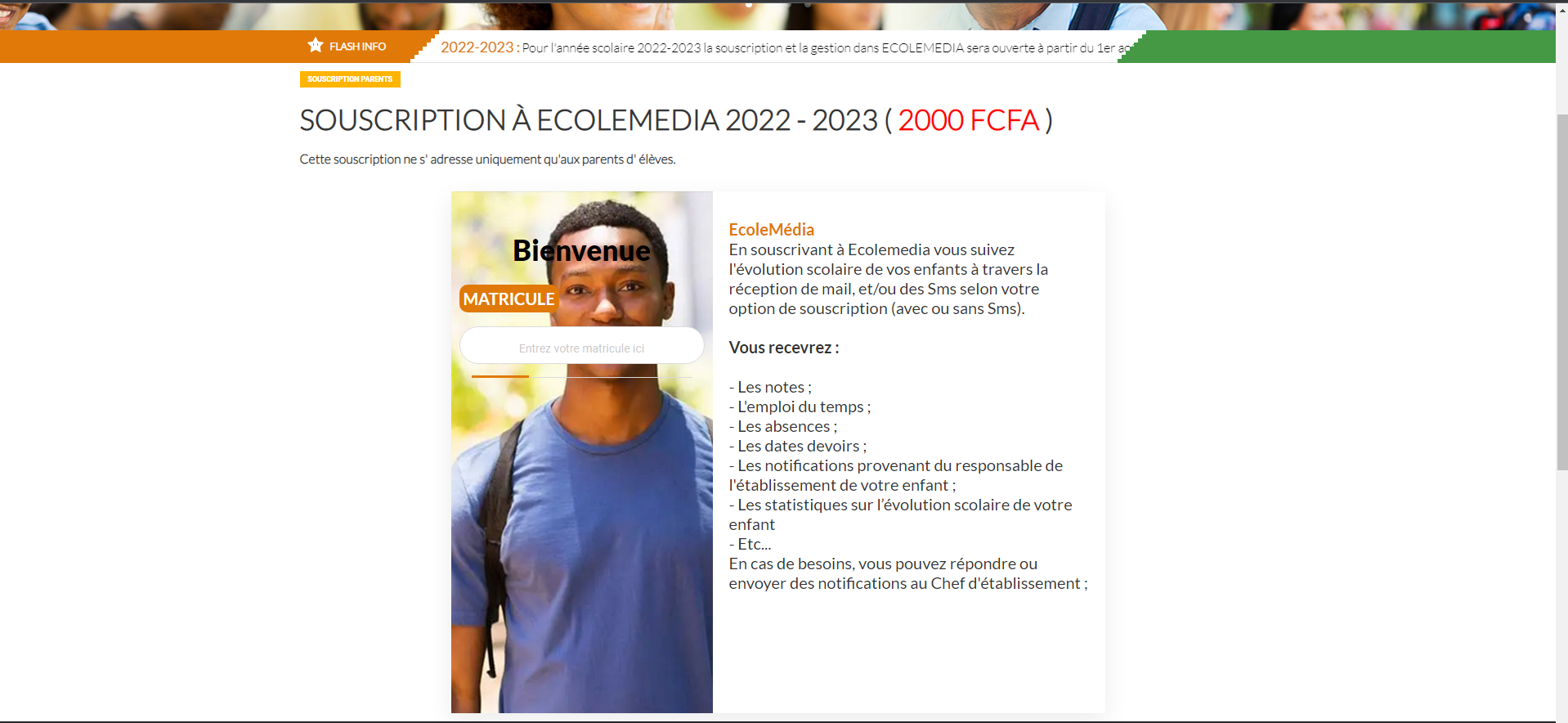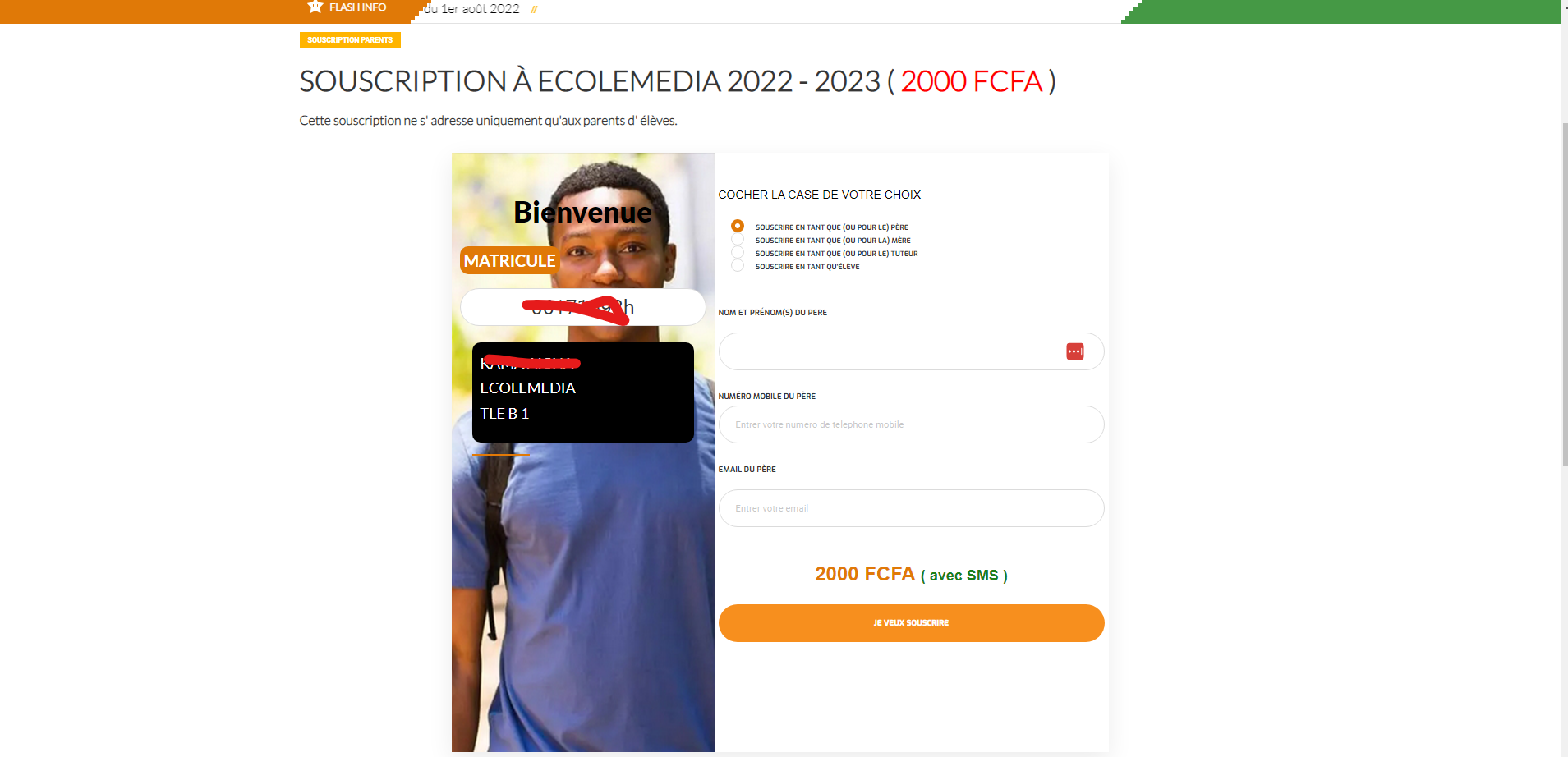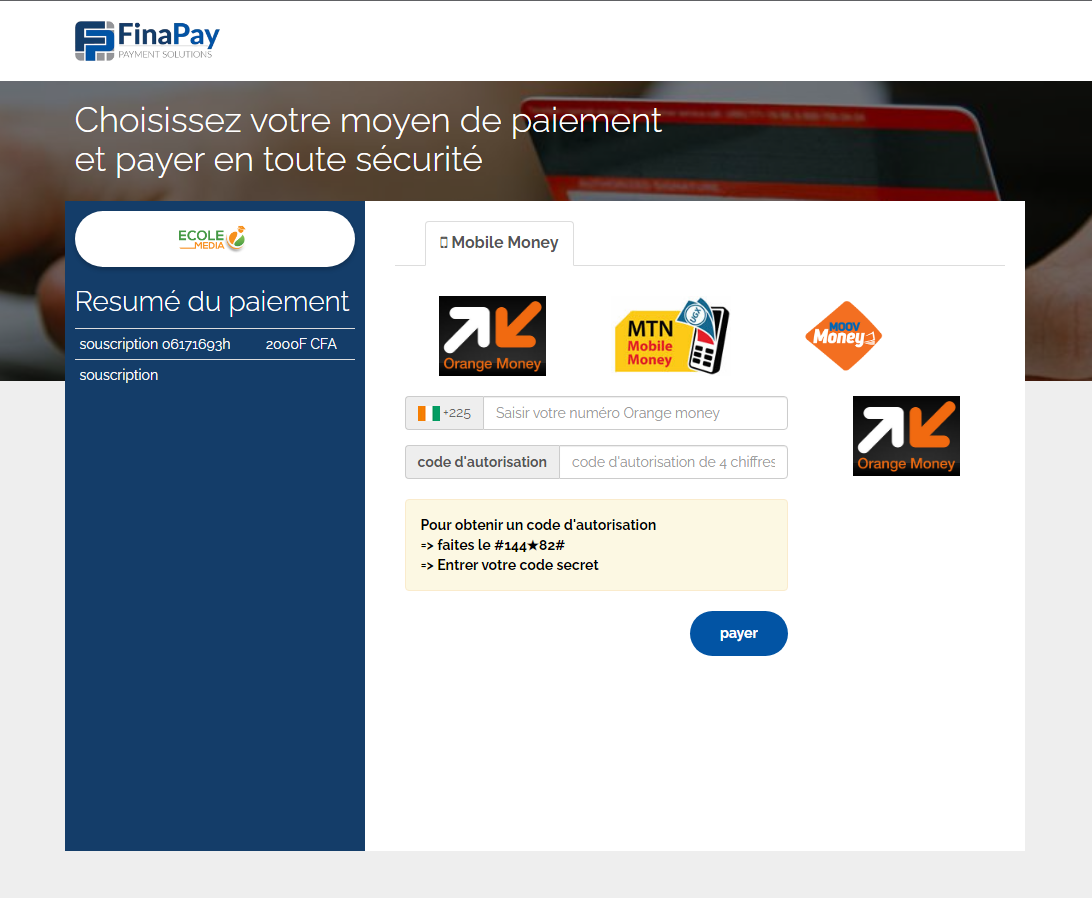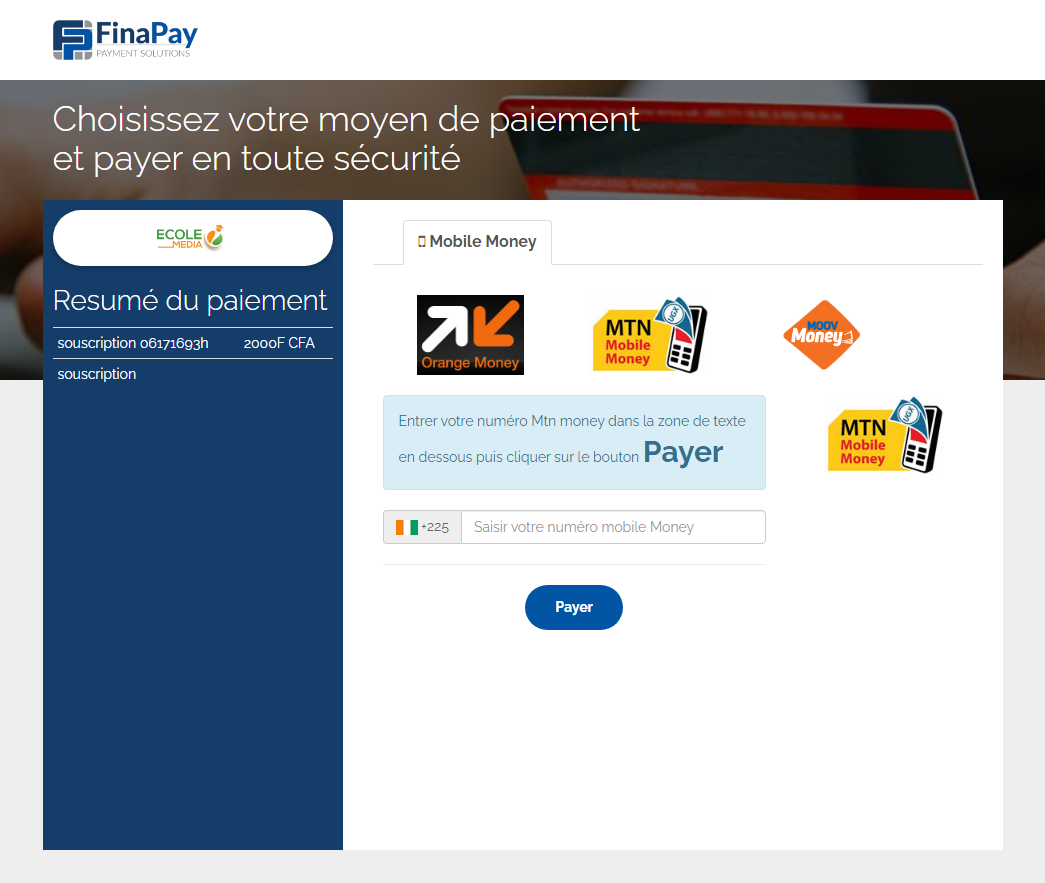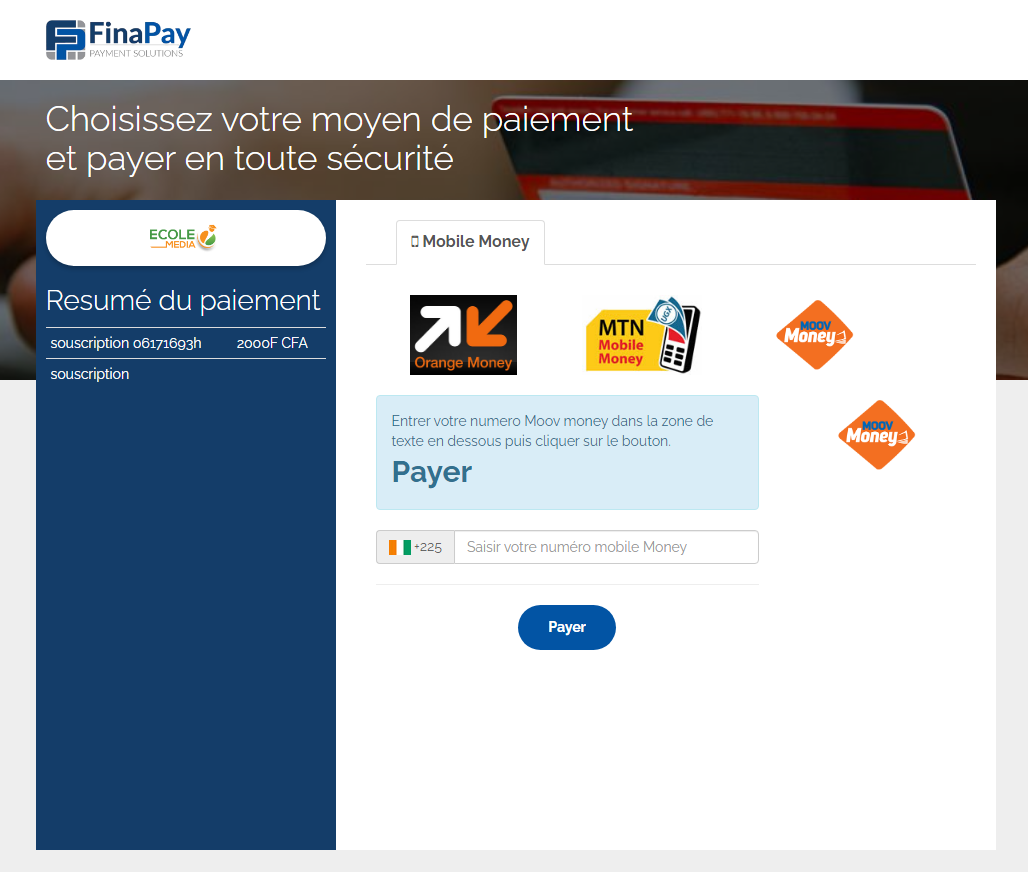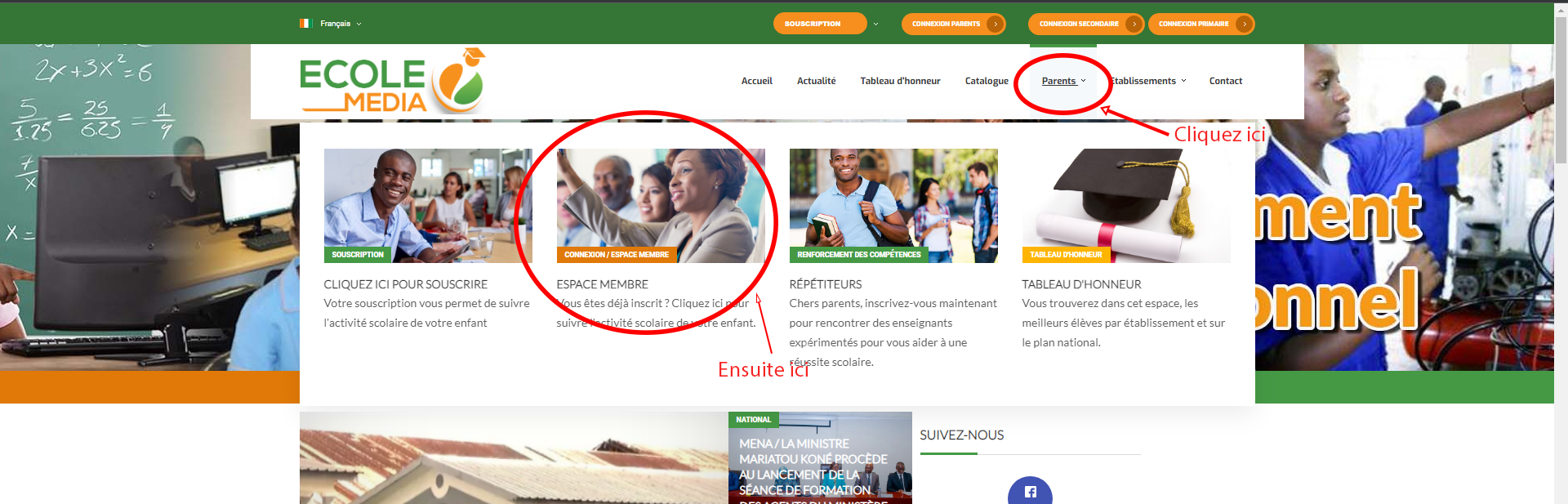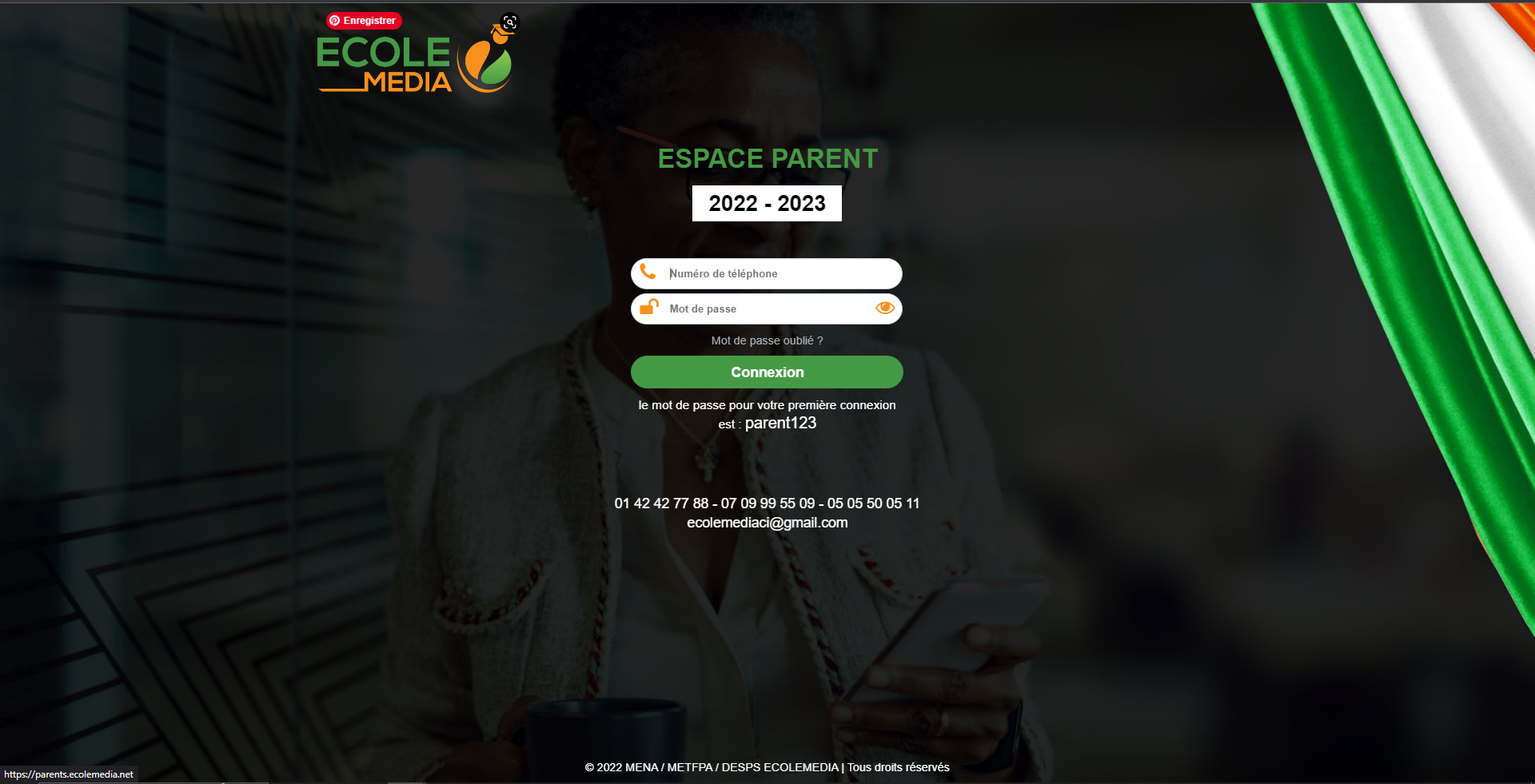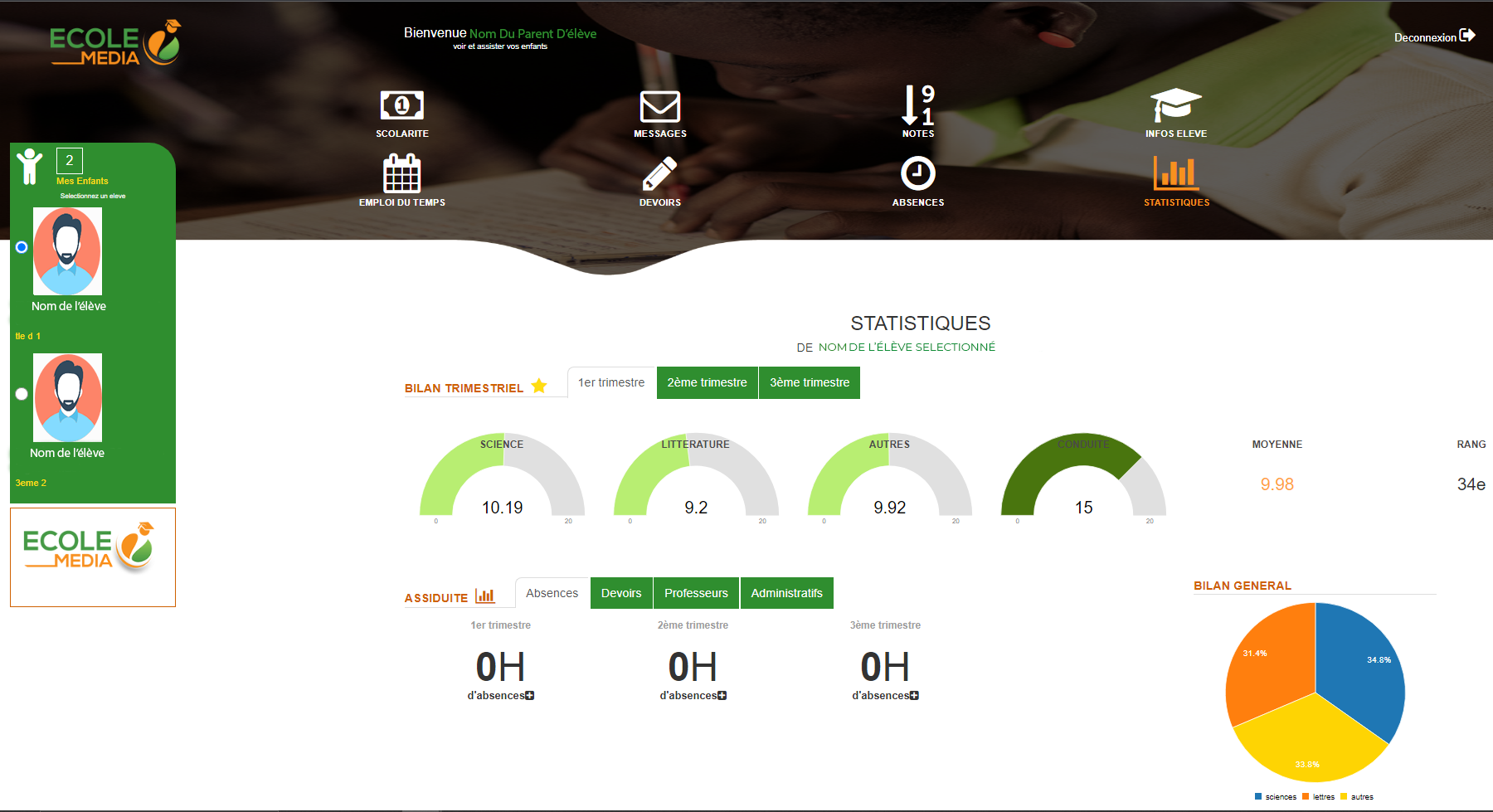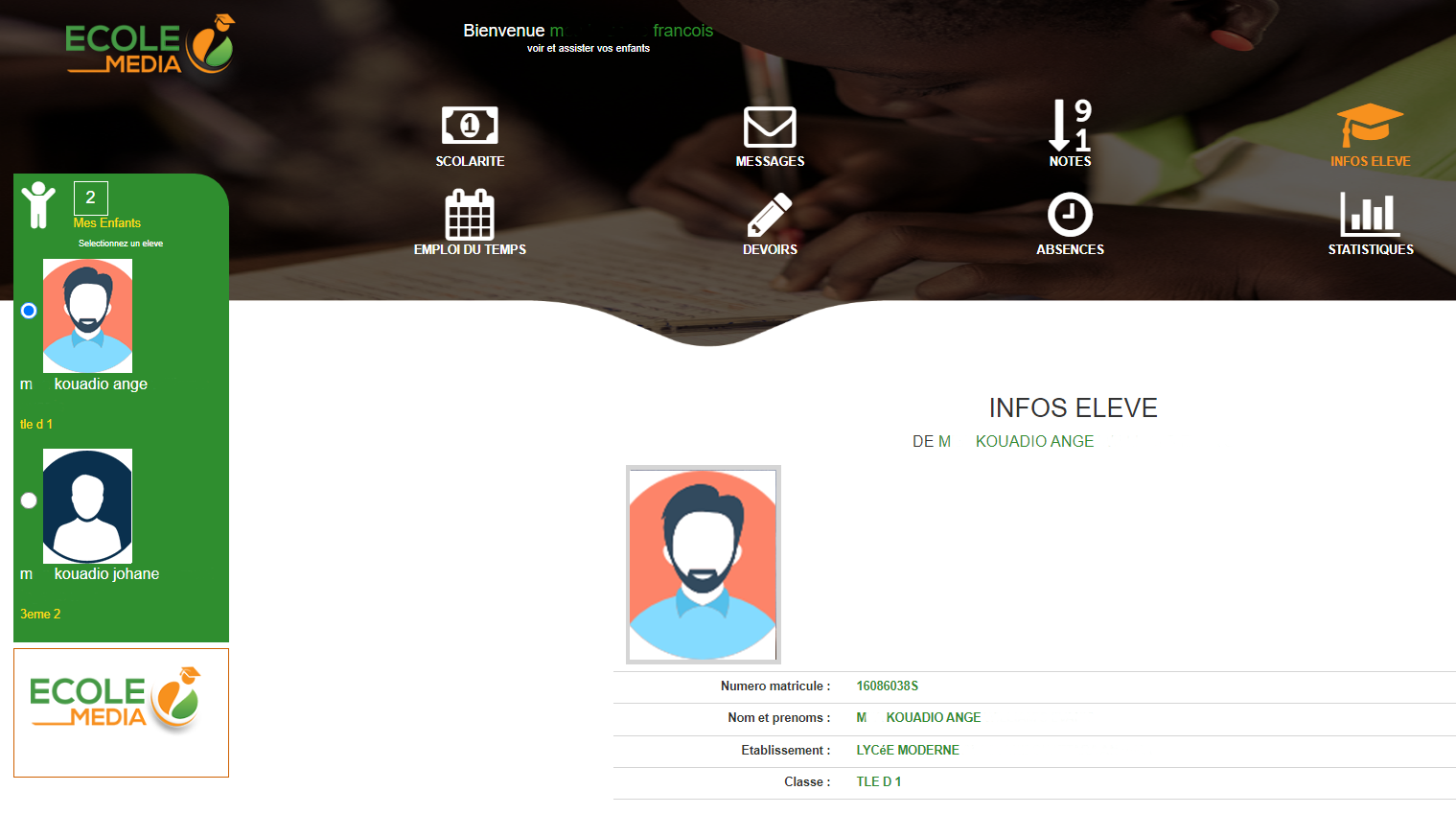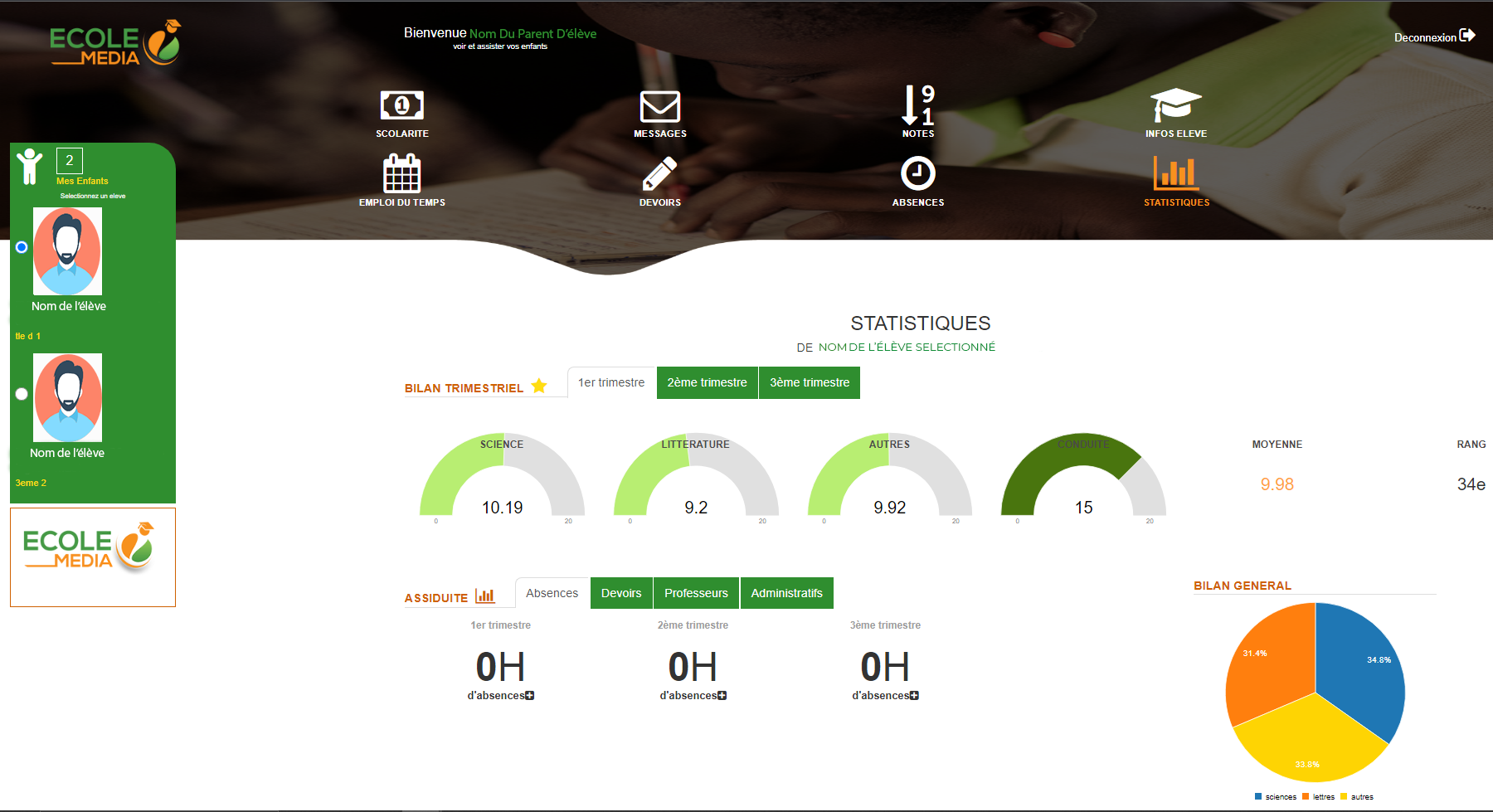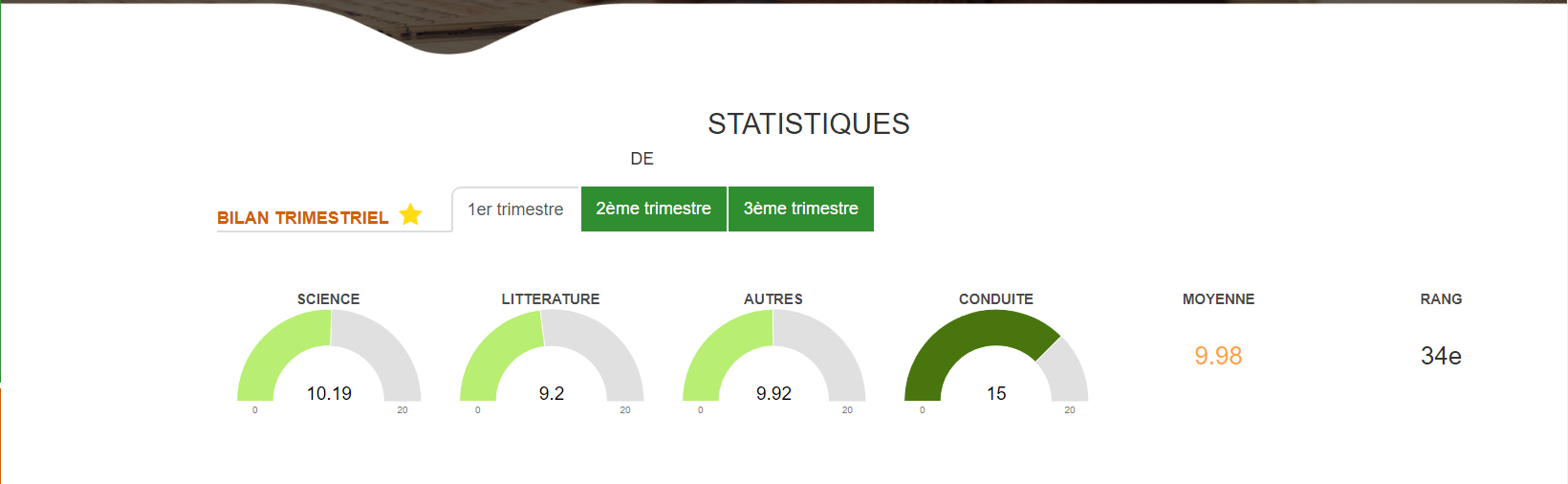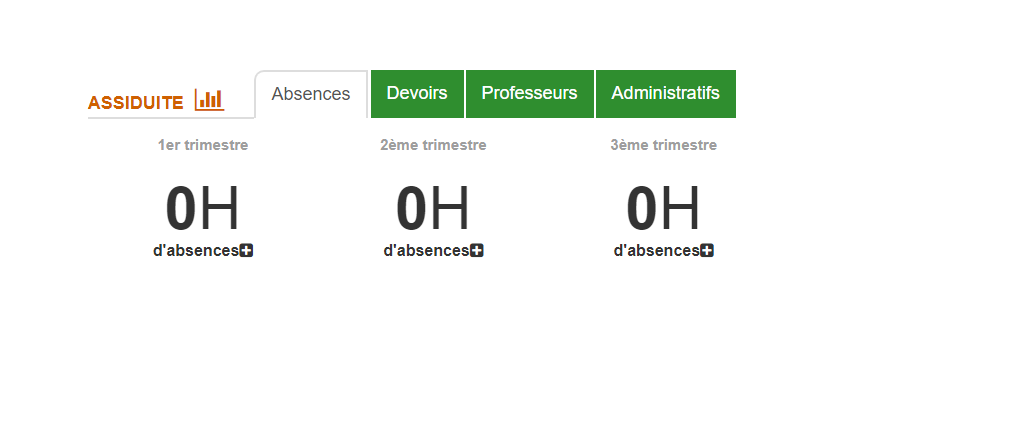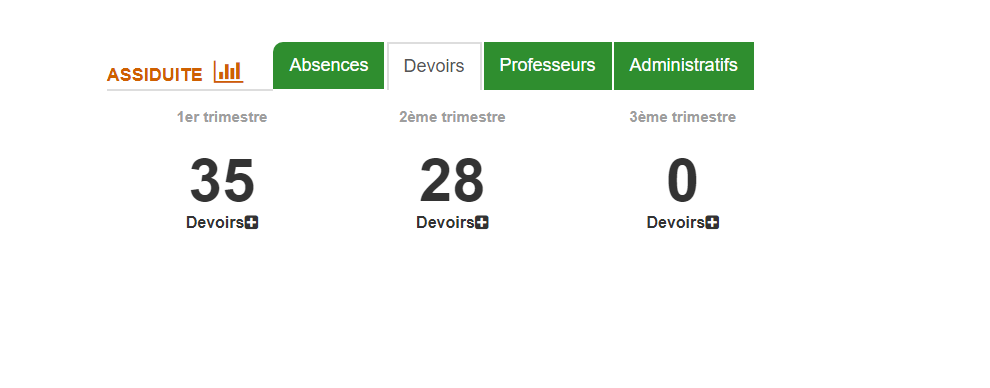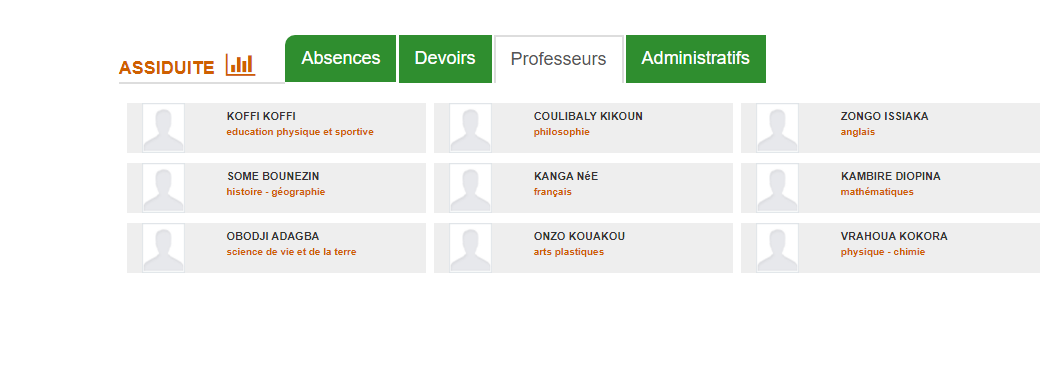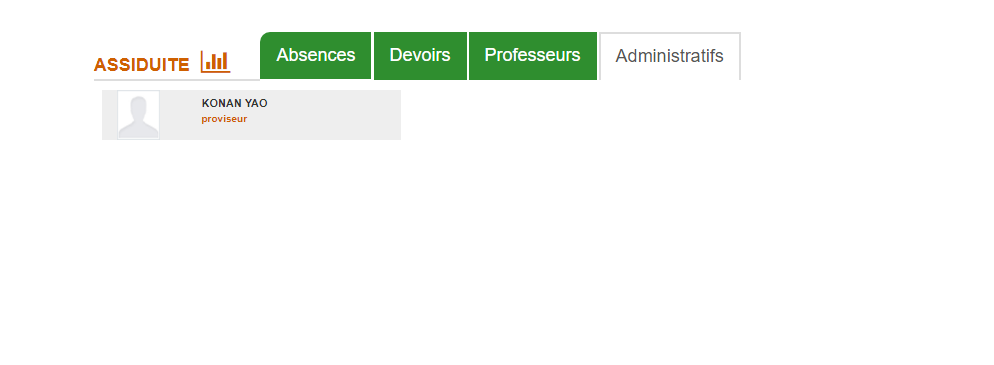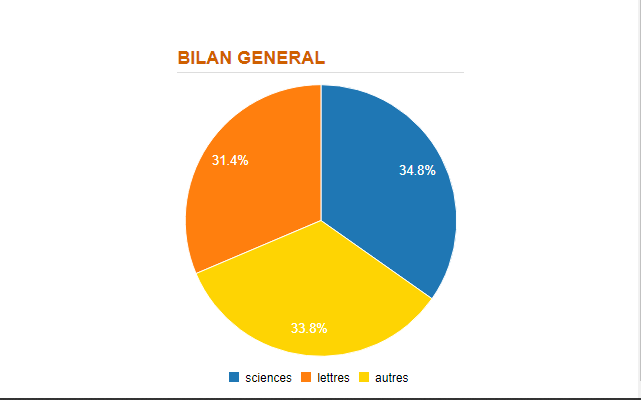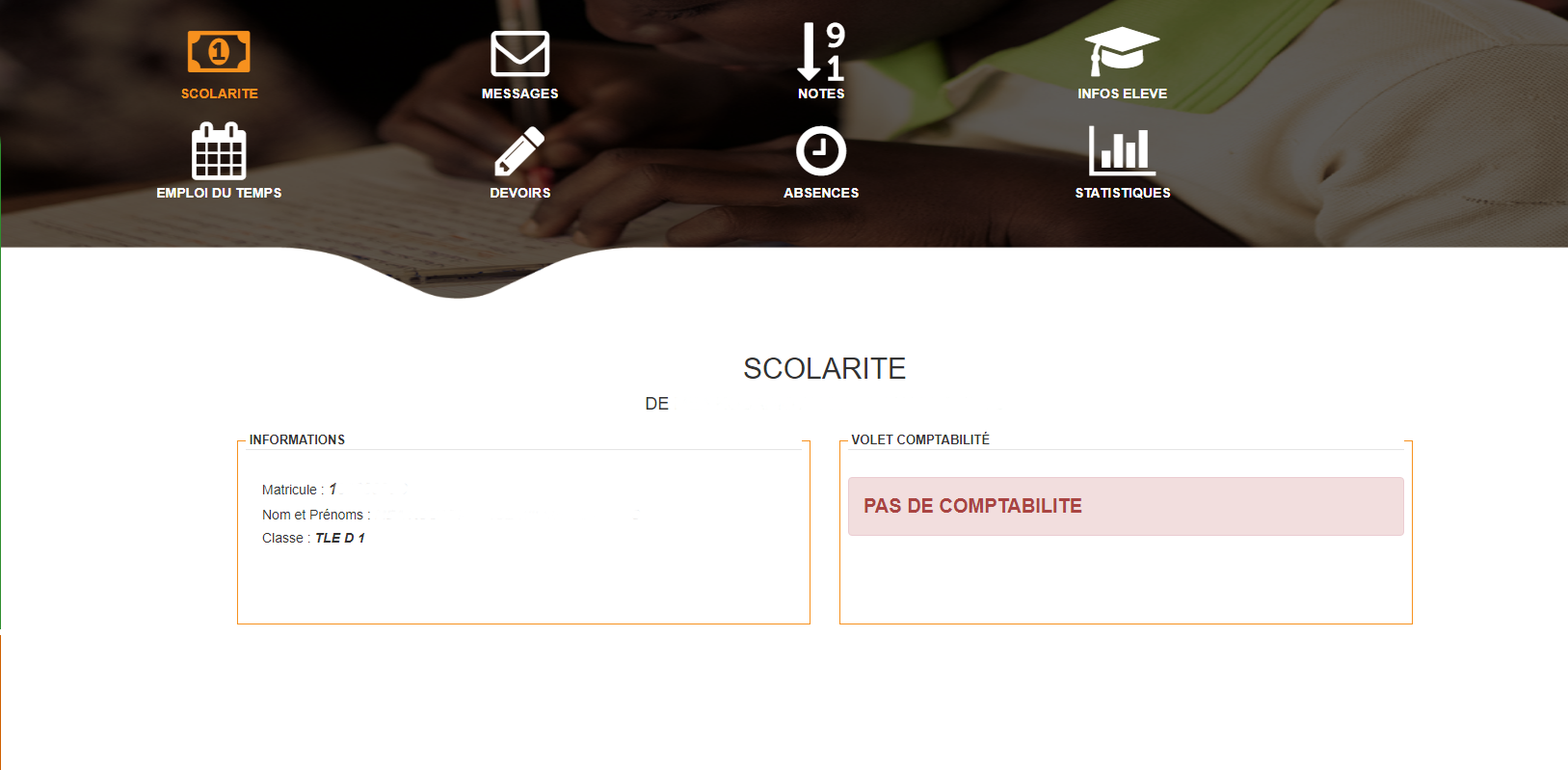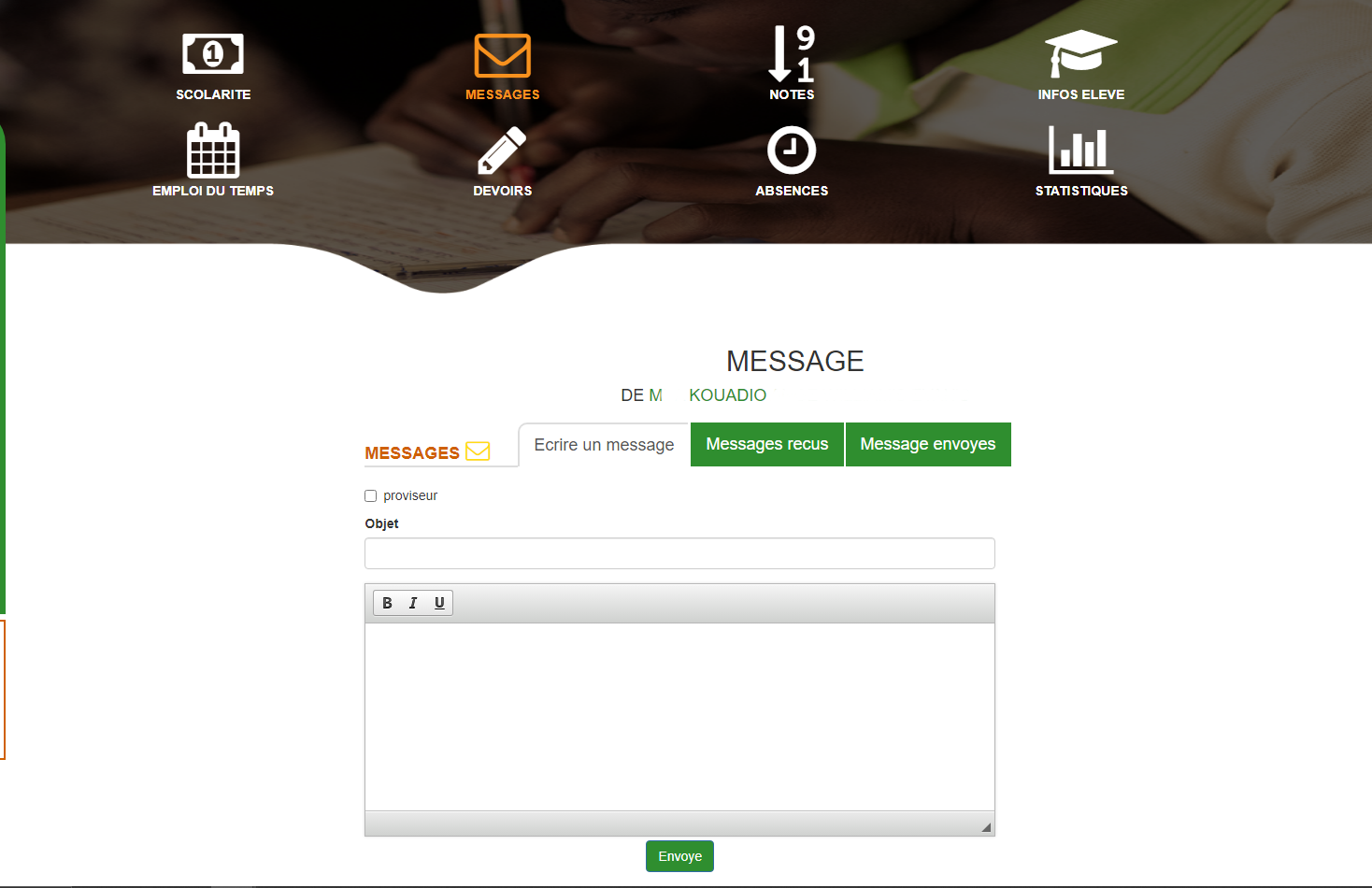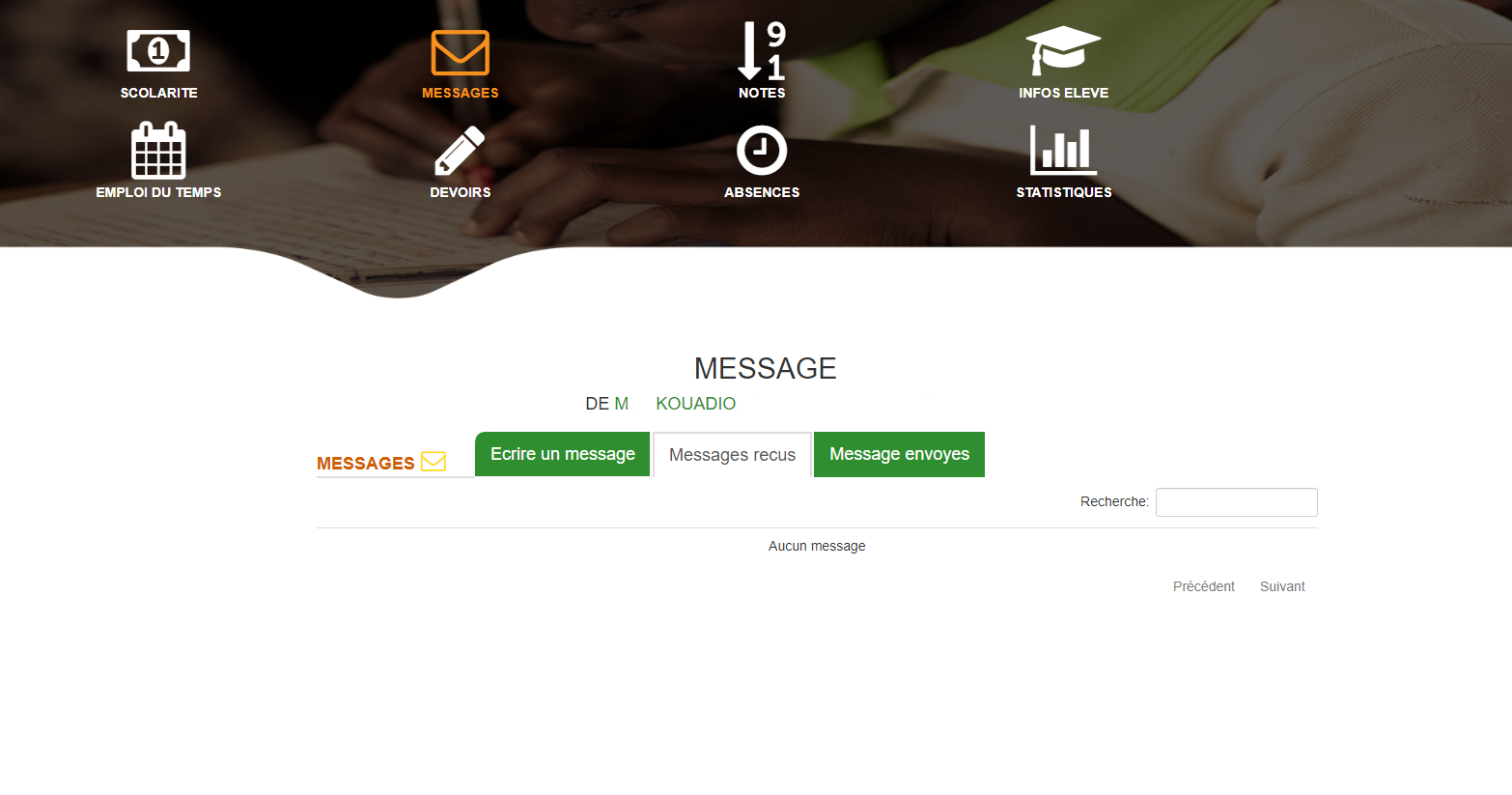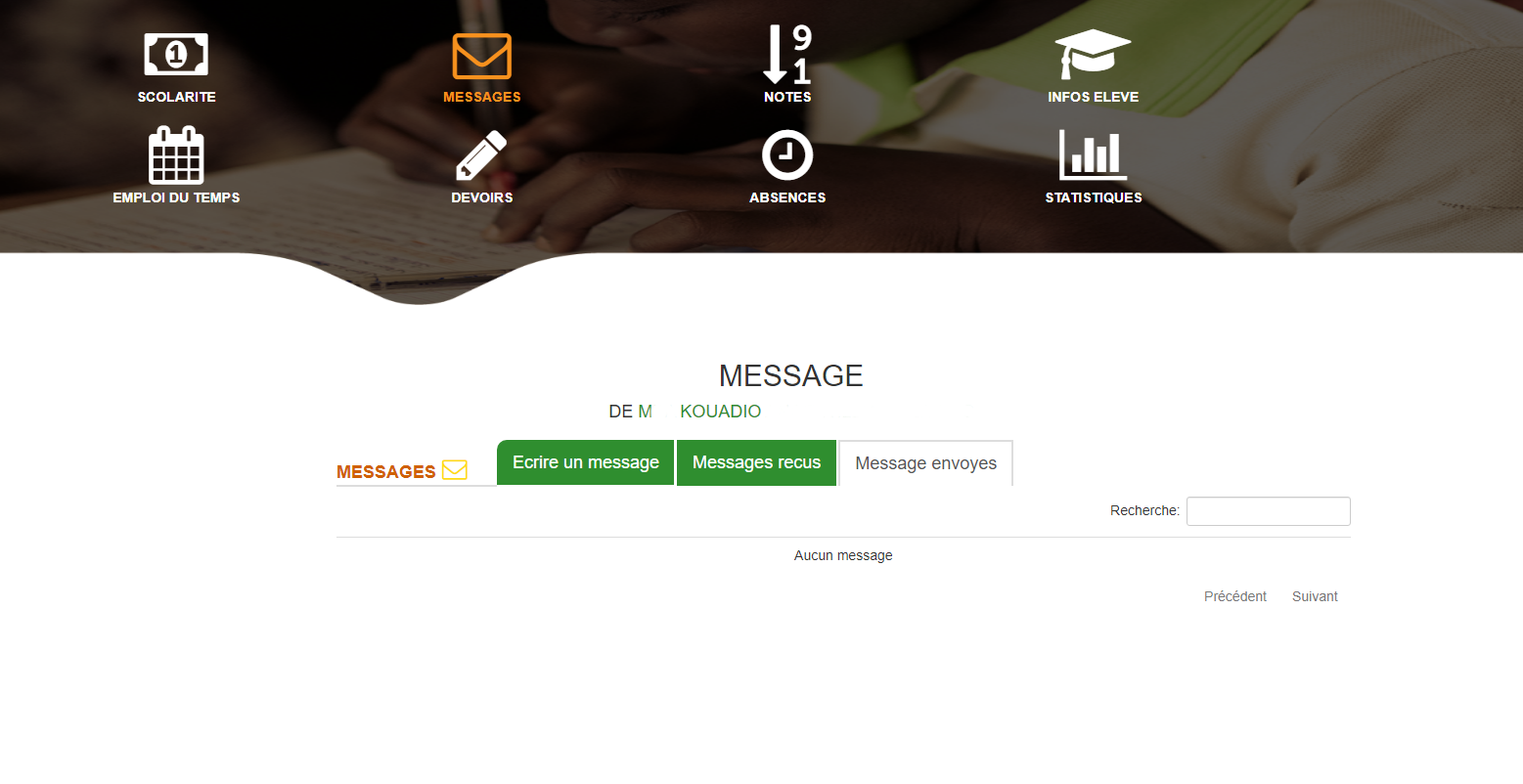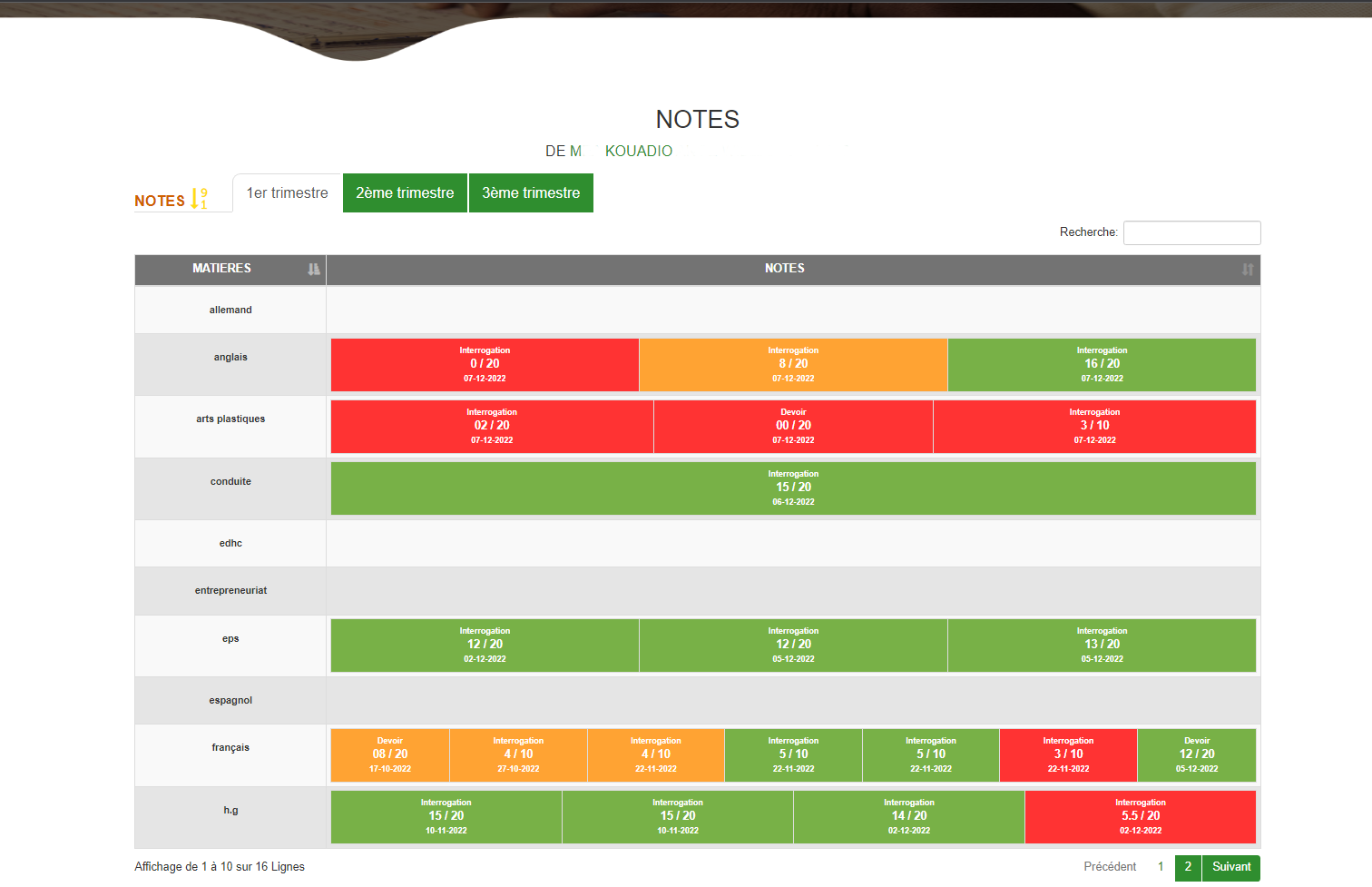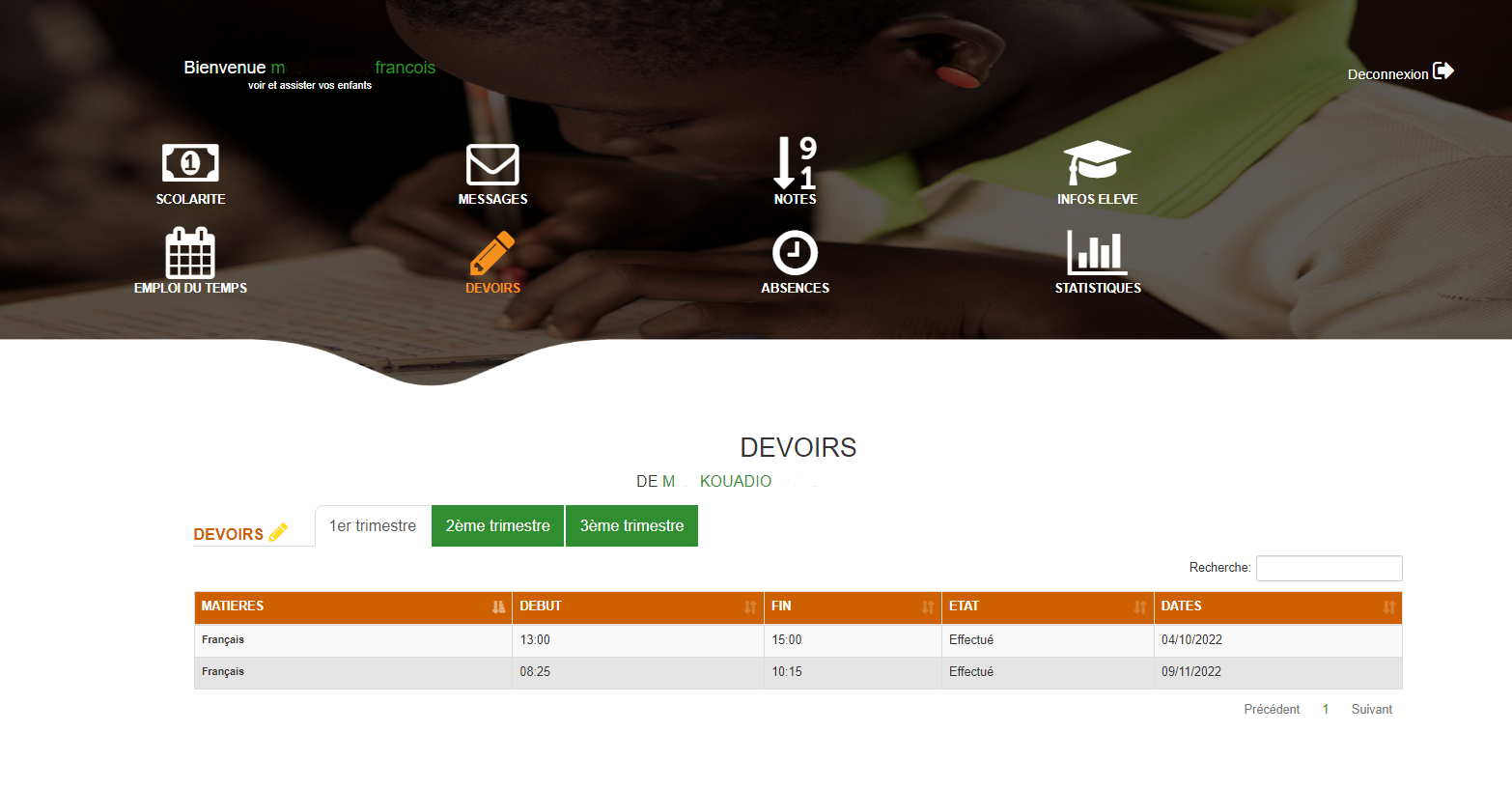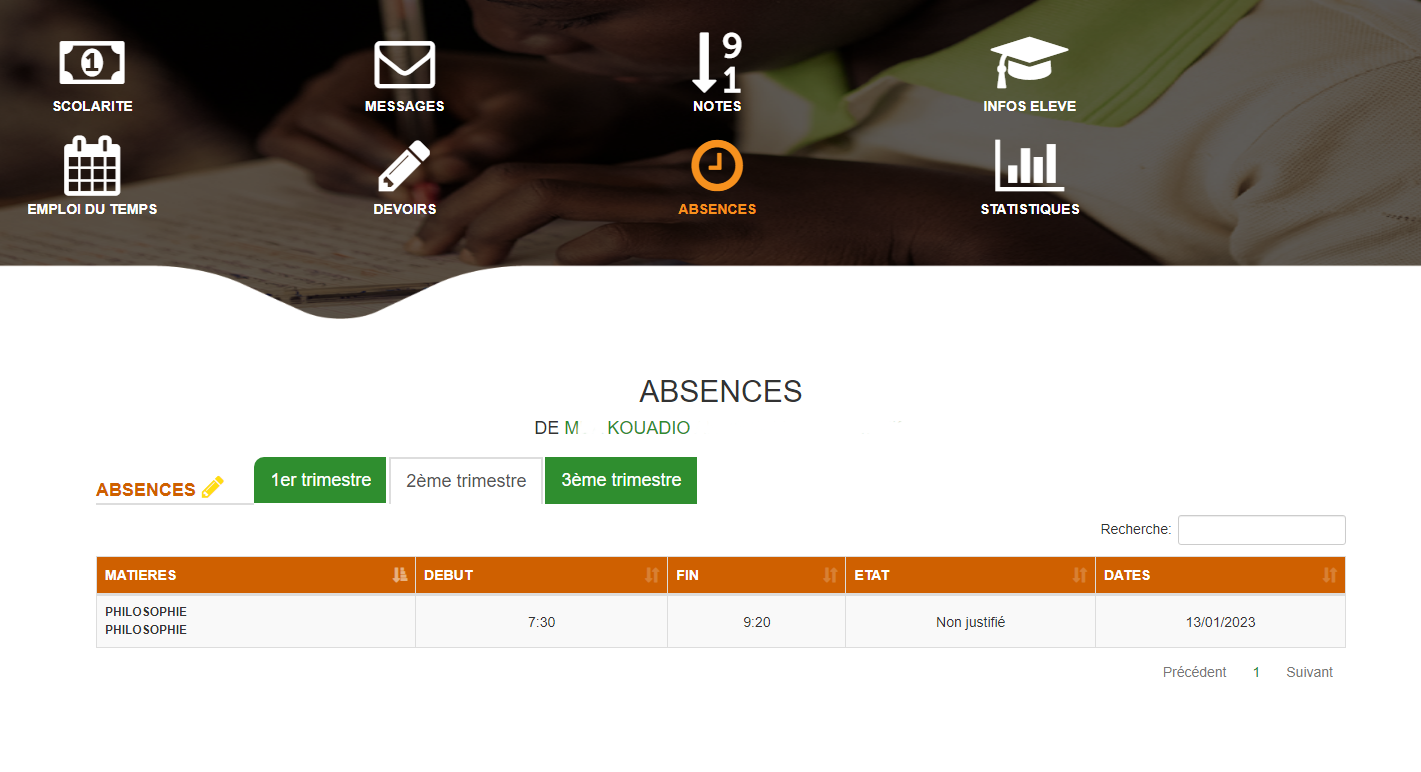| Établissements |
Pour les établissements,
le montant de la souscription est de
51 000 F CFA |
| Parents |
Pour les Parents d'élèves,
le montant de la souscription est de
2 000 F CFA.
Ceci leur permettra un suivi permanent des enfants en ligne. Ils recevront des SMS 02 fois
par semaine concernant la vie scolaire desdits enfants.
|
Paiement
Pour effectuer le paiement, il faut se connecter sur le site
wwww.ecolemedia.ci
et suivre les étapes suivantes:
1- Cliquer sur « Parent d'élève » dans le module « souscription ».
Cliquer sur l'image pour l'agrandir.
2- Saisisser le matricule de votre enfant dans la zone « Matricule ».
Après la saisie du matricule, vous obtenez des informations sur votre
enfant s'il est inscrit sur la plateforme.
3- Indiquer la nature de votre parenté avec l'élève en cochant une des cases apparues à droite.
4- Remplisser le formulaire qui s'affiche après votre choix.
5- Cliquer sur le bouton « Je veux souscrire » pour accéder au mode de paiement.
Exemple sur les images suivantes:
Cliquer sur une image pour l'agrandir.
6- Choisir l’opérateur téléphonique de votre choix.
7- Saisir le numéro de votre téléphone mobile correspondant à l’opérateur
choisi.
8- Sur votre téléphone mobile, saisissez le code OTP ou TOKEN.
- Pour ORANGE, composer
#144*82 puis lancer l’appel.
- Pour MTN et MOOV
le système ne vous demandera pas de composer un code sur votre
mobile. Cliquer sur le bouton « Payer ».
Cliquer sur une image pour l'agrandir.
9- Saisir le code reçu sur votre mobile dans la zone « code OTP ou TOKEN
puis cliquer sur le bouton « Payer » en vert.
10- Une fois l’opération validée, vous recevrez un message sur votre mobile vous
indiquant vos accès de connexion à la plateforme (login et mot de passe).
Une fois la connexion établie, cliquer sur la zone « Espace membre ». Cela vous
conduit à un menu de connexion pour avoir accès à tous les modules qui vous
permettrons d’effectuer aisément votre travail.
Exemples sur les images suivantes:
Cliquer sur l'image pour l'agrandir.
Page de connexion au Menu personnalisé
1- Entrer votre numéro de telephone;
2- Saisir un mot de passe, puis validez.
Cliquer sur l'image pour l'agrandir.
Pour cette première connexion, vous trouverez un menu qui vous permet de changer votre mot de passe
dans le but de sécuriser vos données.
Page d'accueil parent
Après l'étape de la connexion, vous êtes dirigé vers votre espace personnel, qui se présente comme suit.
Cliquer sur l'image pour l'agrandir.
Bilan Trimestriel.
Ici vous pouvez consulter la progression de vos enfants en fonction du trimestre.
Cliquer sur Le trimestre que vous voulez.
Vous obtenez un bilan en SCIENCE, LITERATURE,
CONDUITE et l'ensemble des autres matières dans AUTRES.
Vous obtenez La MOYENNE et le RANG
atteint par l'élève après le dernier devoir.
Cliquer sur l'image pour l'agrandir.
Assiduité.
Note
Ici vous pouvez consulter len nombres d'heures d'absence, le nombre de devoirs fait, les professeurs et
administratifs qui s'occupe de vos enfants.
Absences;
Nombres d'heure d'absences à chaque trimestre.
Cliquer sur l'image pour l'agrandir.
Devoirs;
Nombres de devoirs fait à chaque trimestre.
Cliquer sur l'image pour l'agrandir.
Professeurs;
Liste des professeurs encadrants l'élève.
Cliquer sur l'image pour l'agrandir.
Administratifs;
Liste du personnel administratifs encadrants l'élève.
Cliquer sur l'image pour l'agrandir.
Bilan general
Ici vous Avez une courbe resultant le travail général de l'élève en Sciences, .
Lettres et Autres.
Cliquer sur l'image pour l'agrandir.
Écrire un message
Cliquer sur Écrire un message;
cocher la case proviseur;
Entrer l'objet du message la bare de text en dessous de << Objet >>;
Saisir le message dans la grande zone de texte;
Cliquer sur << Envoyer >> pour envoyer le message.
Cliquer sur l'image pour l'agrandir.
Messages reçus
Cliquer sur Messages reçus.
Vous obtenez ensuite la liste de tous les messages reçus.
Cliquer sur l'image pour l'agrandir.
Messages envoyés
Cliquer sur Messages envoyés.
Vous obtenez ensuite la liste de tous les messages envoyés.
Cliquer sur l'image pour l'agrandir.
Nombre heures :
C'est le nombre d'heures de cours total Qu'a l'élève au cours de la semaine.
Éducateur :
Le nom de l'éducateur en charge de la classe de l'élève.
Le tableau vous donne une vue large sur l'emploi du temps de l'élève, ave les heures
les matières et le nom des professeurs.
Vous pouvez l'imprimer en cliquant sur le bouton Imprimer à droite.
Cliquer sur l'image pour l'agrandir.